Como todos sabemos, Adobe Lightroom Classic es la versión renombrada de la aplicación Lightroom. Es un producto de fotografía digital enfocado en el escritorio que fue desarrollado para ayudarlo a lidiar con sus flujos de trabajo fotográficos. Pero a veces, puede perder sus fotos importantes de Lightroom Classic debido a algunas razones inesperadas. En este blog, aprenderá cómo restaurar fotos eliminadas en Lightroom Classic y le dará vida a sus imágenes con una flota de capacidades de edición.


* La versión gratuita del programa sólo escanea y obtiene una vista previa de los elementos recuperables.
Navegación rápida:
- ¿Cómo recupero fotos perdidas en Lightroom?
- ¿Cómo recuperar fotos de la unidad de respaldo de Lightroom?
- Restaurar fotos eliminadas en Lightroom Classic desde la papelera de reciclaje
- Buscar carpetas faltantes en Lightroom Classic
- Cambiar el nombre de las imágenes como se hace referencia a través de Lightroom Classic
- Intente mover fotos o carpetas a su lugar correcto
- ¿Cómo encontrar una carpeta faltante en Lightroom?
¿Cómo recupero fotos perdidas en Lightroom?
Lightroom Foto Recuperación Herramienta es la mejor opción que puede intentar recuperar fotos perdidas de Lightroom classic, por lo que no debe preocuparse, simplemente pruébelo. Primero escanearía el disco para encontrar las fotos que faltan en Lightroom, una vez que se complete la recuperación de Lightroom, mostrará el resultado en la vista Tipo de archivo.
El software de recuperación de archivos de Lightroom recuperará todas las imágenes que se hayan eliminado de cualquier disco duro. Lo mejor de esta herramienta es que es compatible con ambas plataformas, es decir, Windows y Mac.
Permítanme aclarar por qué les recomiendo usar este software porque tiene muchas características que hacen que esta herramienta sea sobresaliente como:
- Recupera fotos borradas, perdidas o perdidas de Lightroom classic
- Vista previa de archivos multimedia recuperables dentro del software, antes de recuperarlo en el sistema
- 100% de solo lectura. Seguro y seguro de usar


* La versión gratuita del programa sólo escanea y obtiene una vista previa de los elementos recuperables.
¿Entonces, Qué esperas? Simplemente descargue, instale la herramienta de recuperación de fotos … Y pruebe la guía paso a paso para saber cómo recuperar fotos perdidas de Lightroom classic.
Paso 1: Seleccione el deseado Ubicacion
En primer lugar, seleccione la unidad, los medios externos o el volumen del que desea recuperar los archivos multimedia eliminados. Despues de seleccionar, haga clic en 'Escanear'.

Paso 2: Vista previa Recuperado Medios de comunicacion Archivos
A continuacion, puede obtener una vista previa de los archivos multimedia recuperables despues de que se complete el proceso de escaneo.

Paso 3: recuperar Medios de comunicacion Archivos
Por último, puede seleccionar las imágenes, el audio y los archivos de video que desea restaurar y hacer clic en la opcion 'Recuperar' para guardarlos en la ubicacion que desee.

¿Cómo recuperar fotos de la unidad de copia de seguridad de Lightroom?
Si sus fotos de Lightroom faltan en la colección, puede usar la unidad de copia de seguridad del historial de archivos para que Lightroom muestre las fotos que faltan. Para hacerlo, siga los pasos a continuación:
- En primer lugar, conecte la unidad de copia de seguridad del historial de archivos en la PC.
- A continuación, presione la tecla del logotipo de Windows y luego escriba el “historial de archivos“.
- Después de eso, elija “Restaurar sus archivos con el Historial de archivos“.
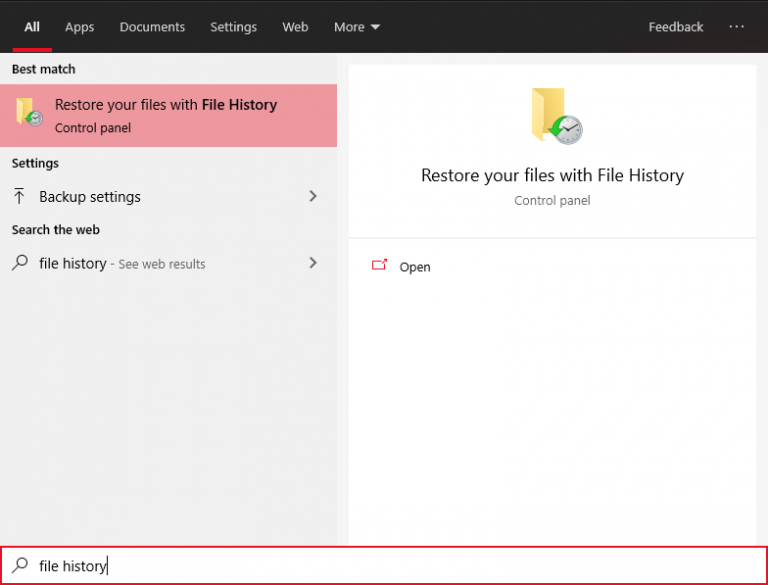
- En la ventana Historial de archivos, busque las imágenes que necesita recuperar de un cuadro de búsqueda.
- Ahora, navegue hacia adelante o hacia atrás en el tiempo para obtener la versión correcta y luego debe hacer clic en Restaurar.
- Después de restaurar las fotos que faltan en el catálogo de Lightroom, cierre la ventana Historial de archivos.
Restaurar Lightroom Lost Fotos de Reciclar Compartimiento
Cuando encuentre que faltan los archivos de origen de Lightroom, lo primero que debe hacer es verificar su papelera de reciclaje para restaurar las imágenes desaparecidas de las carpetas de Lightroom. Para esto, debe seguir estos pasos a continuación:
- En primer lugar, abra su Papelera de reciclaje simplemente haciendo doble clic en su icono en su Escritorio.
- Busque y luego elija las imágenes o archivos que desea restaurar.
- Después de esto, mantenga presionada la selección.
- A continuación, debe elegir Restaurar.

- Por último, la Papelera de reciclaje recuperará las imágenes faltantes en su lugar original.
Encuentre carpetas perdidas del Lightroom Classic
Cuando su carpeta en el panel Carpetas de Lightroom Classic tiene un icono de signo de interrogación (?) Y luego sigue los pasos a continuación para colocar la carpeta que falta en el almacenamiento:
Paso 1: en primer lugar, haga clic derecho en las carpetas que tienen un icono de signo de interrogación.
Paso 2: Luego, desde un menú contextual, seleccione “Buscar carpeta faltante“.
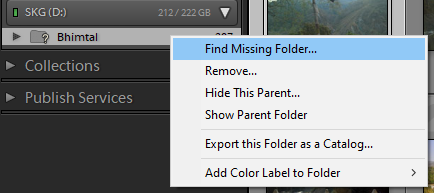
Paso 3: Después de eso, navega hasta la ruta del archivo y luego haz clic en Elegir.
Cambiar el nombre de las imágenes como se hace referencia a través de Lightroom Classic
Si ha cambiado el nombre de una imagen vinculada desde el Explorador de archivos, entonces debe cambiarle el nombre por el nombre correcto, como se menciona en el Lightroom Classic. Para hacerlo, sigue estos pasos:
Paso 1: Al principio, desde una ubicación anterior de la imagen perdida en el Lightroom Classic, anote el lugar y el nombre de una imagen.
Paso 2: A continuación, navegue hasta la posición y cambie el nombre de la imagen como se menciona en el software.
Intente mover fotos o carpetas de regreso a su lugar exacto
En caso de que haya movido una carpeta vinculada o una imagen contenida utilizando el Explorador de archivos, puede colocarla en su lugar de referencia correcto en lugar de indicar el nuevo lugar de Lightroom Classic. Simplemente siga las instrucciones a continuación:
- Localice el último lugar reconocido de sus imágenes faltantes del Lightroom Classic.
- Después de esto, abra el Explorador de archivos y elija “Esta PC” en el panel izquierdo
- Luego, escriba un nombre de archivo o carpeta en el cuadro de búsqueda

- Ahora, elija un archivo o carpeta, luego haga clic en “Abrir ubicación de archivo“.

- Luego, mueva la foto o carpeta a su lugar de referencia exacto.
¿Cómo encontrar una carpeta que falta en Lightroom?
Si sus fotos en una vista de cuadrícula de Lightroom Classic tienen un icono de signo de exclamación (!), Siga las instrucciones a continuación para encontrar las fotos perdidas de la unidad de almacenamiento y luego restaure los enlaces a un catálogo:
- En primer lugar, haga clic en el icono de un signo de exclamación en la miniatura de una imagen.
- Después de esto, desde un cuadro de diálogo, anote el nombre de la última ubicación de una imagen que falta.
- Luego, presione la tecla de Windows y escriba el nombre de la imagen que falta para buscar por la barra de tareas.
- Luego, cuando localice la imagen, observe su lugar actual.
- En el cuadro de diálogo, debe hacer clic en Localizar.

- Ahora, navegue a la ruta del archivo de renombre, y luego debe hacer clic en Seleccionar.
- Por último, en el cuadro de diálogo de lugar, asegúrese de elegir “Buscar fotos que faltan cerca“.

¿Cómo evitar la pérdida de fotos?
Más vale prevenir que curar. Por lo tanto, si sigue los siguientes consejos de prevención, podrá evitar la pérdida de fotos en Lightroom:
- Realice siempre los cambios a través de Lightroom Classic para evitar el error de referencia.
- No elimine los archivos originales del disco duro.
- Nunca intente utilizar Sincronizar carpeta para eliminar archivos y volver a importarlos en su nueva ubicación, ya que perderá todas las configuraciones de Lightroom.
- Tenga a mano una herramienta de recuperación de fotos para recuperar imágenes eliminadas de un disco duro formateado.
Preguntas frecuentes (FAQ)
¿Puedo comprar Lightroom Classic?
SÍ, puede comprar Lightroom Classic, solo está disponible mediante suscripción. Sin embargo, Lightroom 6 (la versión anterior) ya no está disponible para comprar directamente.
¿Dónde fueron mis fotos en Lightroom?
Las fotos que importó a Lightroom están ubicadas donde solicitó que estuvieran ubicadas cuando las importó a Lightroom. Si ha seleccionado Copiar como DNG, Copiar o Mover al importar imágenes a Lightroom, esas imágenes se almacenarán en su disco en la carpeta en la que solicitó que se colocaran.
¿Cómo importo fotos a Lightroom Classic?
Bueno, puede importar fotos a Lightroom Classic siguiendo los pasos a continuación:
- Inicialmente, inserte la tarjeta SD en el lector de tarjetas o conecte su PC
- A continuación, abra el cuadro de diálogo Importar de Lightroom
- Seleccione la fuente de importación
- Luego, indique a Lightroom cómo agregar fotos al catálogo
- Después de eso, seleccione los archivos de imagen o video para importar
- Ahora, elija el destino para las fotos
- Simplemente, haga clic en Importar.
¿Cuál es la versión más nueva de Lightroom Classic?
Adobe Photoshop Lightroom Classic CC (extraoficialmente: versión 7.0) es la versión más reciente de Lightroom Classic.
¿Cómo muevo fotos del correo electrónico a Lightroom?
Lightroom funciona con Apple Mail, solo arrastre la imagen fuera de la ventana del mensaje y suéltela en Lightroom o en el ícono de Lightroom en el Dock. Con Apple Mail, debe asegurarse de elegir la opción de importación de copia y especificar dónde desea almacenar esa imagen de forma permanente en su unidad.
Hora de veredicto
Existen numerosas razones para las fotos que faltan en la eliminación de Lightroom. Pero después de leer este blog, espero que los métodos especificados para su consulta le brinden la mejor resolución para recuperar las fotos faltantes de Lightroom classic.
Por lo tanto, sin perder el tiempo haciendo uso de Lightroom Recuperación Software, puede recuperar datos clásicos de Lightroom eliminados con facilidad.
E intenté mi mejor nivel para reunir las mejores formas y métodos posibles para resolver su problema. Entonces, ahora la recuperación de fotos de Lightroom se vuelve muy fácil.

Taposhi is an expert technical writer with 5+ years of experience. Her in-depth knowledge about data recovery and fascination to explore new DIY tools & technologies have helped many. She has a great interest in photography and loves to share photography tips and tricks with others.